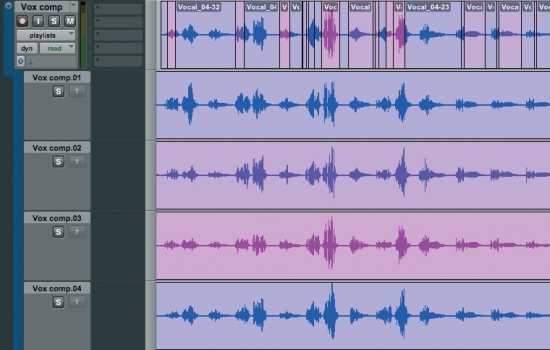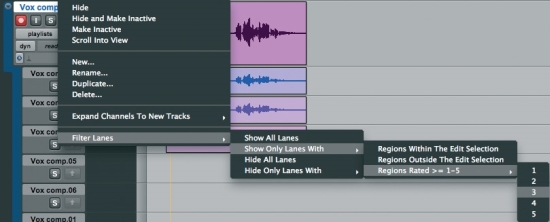Pro Tools 小帖士:Pro Tools 8 的音轨 Comping 技巧
作者:Mike Thornton
出处:《Sound On Sound》2009年4月
编译:musiXboy
前言:Pro Tools 8在录音方面的一大改进就是可以音轨Comping,也就是在多段录音片段之间做“并轨”,让我们来仔细看看它是如何工作的吧。
时光倒流回Pro Tools 8之前,我是这么做“并轨”(Comping)的:我要把录好的很多段声音片段给一一拖到不同的音轨上,然后把它们都发到一个辅助通道上使我可以让它们同时通过辅助通道加载的效果长期插件来得到一样的处理,我还需要通过精准的鼠标操作来把各个声音片段里好的部分剪切下来再粘贴到最终的音轨里,形成最后的并轨结果。另外我知道还有个并轨的方式,就是在单一音轨里把每个声音片段都给做成独立的播放列表(Playlist),然后选出最好的片段来组成最终的播放列表,这样你就不必像我的方法那样手动为每条音轨做静音,但缺点也很致命那就是你同时只能看到一个播放列表。
并轨:
Pro Tools 8把我们带到了新时代,它新增的并轨功能将我们之前的两种并轨方式结合在了一起,在音轨的下拉条里你可以看到多了一个新的叫做播放列表(Playlist)的选项(如图1),当你选中它之后Pro Tools会显示出你主音轨最近使用过的播放列表以及在子音轨里刚刚用过的音频片段,Digidesign称它们为Comp Lane(如图2)。就像每个音轨里只能有一个播放列表出声一样,这些Comp Lane轨道也同时只能有一个发声。在Edit窗口里的Show/Hide列表里会显示出音轨里插入的所有播放列表,你不仅可以像以前那样让某条音轨显示或隐藏,也可以让某个Comp Lane显示或隐藏。
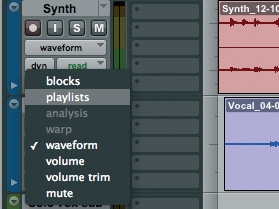
![]() 图1:多了Playlist选项
图1:多了Playlist选项
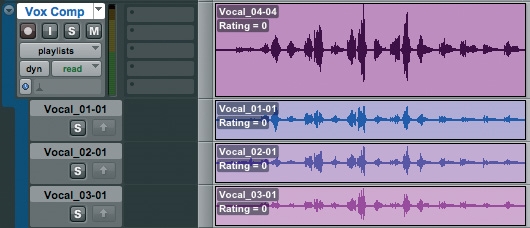
![]() 图2:一个主音轨,跟着三条子音轨,也就是Comp Lane
图2:一个主音轨,跟着三条子音轨,也就是Comp Lane
每个Comp Lane轨道都有一个Solo按钮使你做独奏(与音轨里的Solo按钮不同,这个Solo按钮只管Comp Lane里的那些轨道,而不会让其它音轨静音),你也可以把鼠标悬停在某个Comp Lane上然后按Shift+S使它独奏。(这个小技巧也适用于其它音轨,比如Shift+R是切换准备录音状态,Shift+M是静音,Shift+I是切换输入监听模式,前提是你在用HD而非LE/M-Powered)
Comp Lane轨道里还有一个向上的箭头按钮,它的通俗的说是“提干、提拔、升职……”,用官方的说法是“Copy Selection on the Main Playlist(复制选中的部分到主音轨播放列表里)”,这就是并轨的核心功能了。在Comp Lane轨道里选中一段区域,然后这个按钮就变亮了(如图3),点它,选中区域的音频片段就跑到最上面的主音轨的相应区域里了(如图4),这样你就可以在多次录音的Comp Lane轨道里,选中一段录音效果最棒的片段,把它给提到主音轨里,反复这样做使你将多段Comp Lane轨道里的各个优秀片段组成最终的主音轨。你要做的只是选中一个区域再点那个按钮,根本不必做剪切,就是这么简单!更牛的是,如果你为多段Comp Lane子音轨设置了不同的颜色,最终形成的主音轨每个区域也会显示与子音轨一样的颜色,使你一目了然主音轨的哪个片段来自于哪条Comp Lane子音轨里,如图5。
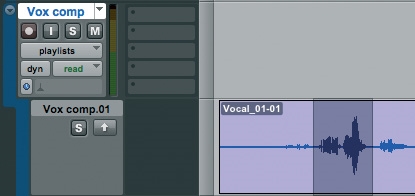
![]() 图3:在Comp Lane里选中一个区域,向上的箭头按钮就变亮了
图3:在Comp Lane里选中一个区域,向上的箭头按钮就变亮了
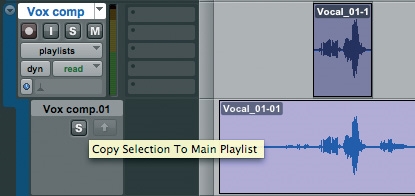
![]() 图4:点击向上的箭头按钮,子音轨的选中区域就提到主音轨里了
图4:点击向上的箭头按钮,子音轨的选中区域就提到主音轨里了
使用快捷键还可加快你并轨的速度,选中Comp Lane子音轨的某个区域后,按Start+Alt+V(苹果系统是Ctrl+Option+V),即可使选中区域提升到主音轨里。
除了常规的提升方式,Digidesign还提供了两个其它的方式:Copy to Alternate Playlist和Copy to New Playlist。不过没有按钮可按,也没有快捷键,你只能在Edit菜单里找到这两个选项。
为了帮助你更好的做并轨,Digidesign还下了更多的功夫,在设置参数里有两个隐藏选项。打开Preferences,在Operations标签的Record部分里,最下面有一个叫做Automatically Create New Playlists When Loop Recording的选项,建议将其选上,这样Pro Tools会在循环录音时为每一次的录音自动建立播放列表,这样当你在音轨下拉条里选择Playlist进入并轨模式后,每一次的录音就会自动展开了。
如果你并不是直接在Pro Tools里录的音,也没关系,你一样可以选择音轨下拉条里的Playlist进入并轨模式(如图6),然后把每一次的录音片段给拖到Comp Lane子音轨里,然后做并轨(如图7)。聪明的你一定也想到了,可以从Playlist播放列表里批量选择很多段片段拖到Comp Lane子音轨里,这样Pro Tools会自动把每一个播放列报给放到不同的子音轨里。
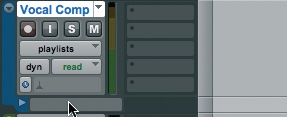
![]() 图6:用Playlist下拉条展开主音轨,出现空白的Comp Lane子音轨
图6:用Playlist下拉条展开主音轨,出现空白的Comp Lane子音轨

![]() 图7:把声音片段给拖到Comp Lane子音轨里
图7:把声音片段给拖到Comp Lane子音轨里
子音轨的高度也是可调的,只需要把鼠标悬停在两条子音轨之间的线上就可以上下拖动高度了,Pro Tools会保持所有子音轨的高度一起变化,如果你只希望改变单个子音轨的高度,那么你可以按住Ctrl后在某条子音轨上点右键,在弹出的右键菜单里选择一个高度。
大选:
当你听遍了每一次的录音片段之后,就是该决定谁最佳的时候了,通常我们会拿过一张纸记下哪个片段的哪个区域比较好,然后尝试各种组合,听听如何组合出最佳的最终音轨。不过Pro Tools 8可以让你抛弃纸和笔了,它可以帮助你为每段录音做投票,最后来个大选决定出最终获胜者。右键点击选中的区域,你会看到最下面有一个Rating选项,从1分到5分(如图8)。用快捷键投票应该更省事了,Ctrl+Shift+Alt+数字就可为当前选中区域投下庄严而神圣的一票(苹果系统是Control+Option+Command+数字)。有了快捷键,你甚至可以边录音边投票,在这段没录完前你就知道录砸了,直接给它个低分!
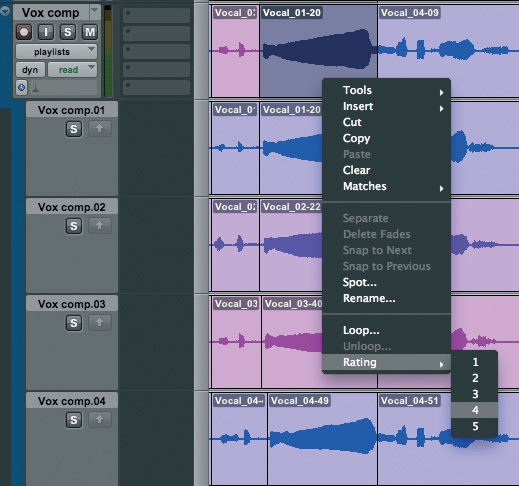
![]() 图8:1分到5分,投票吧
图8:1分到5分,投票吧
你的评分会显示在每个子音轨的每个区域里(如图9),之后就可以开始激动人心的大选了。至于说是分数最少胜出还是分数最多折桂呢?一切都听你的!右键在主音轨的音轨名称上点击,选择Filter Lanes - Show Only Lanes With - Regions Rated >= 1-5(如图10),就是说让Pro Tools只显示出得分高于多少的子音轨。比如我选的是3,那么就不会看到得到1或2分的子音轨区域。Filter Lanes里的选项非常丰富,你可以任意过滤出你想看的得分高于/低于/得于多少的子音轨区域。
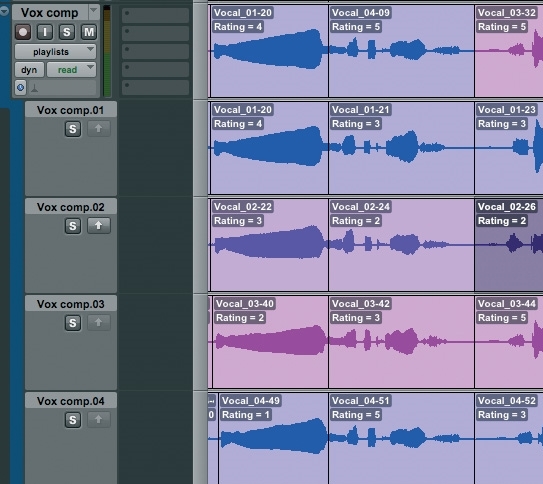
![]() 图9:每个子音轨的每个区域都显示出你的评分了
图9:每个子音轨的每个区域都显示出你的评分了
结束:
当你做完并轨后,就可以关闭子音轨的显示了,你可以选择另外一种显示模式(比如Waveform),或者用快捷键Ctrl+Alt+点击图11里的那个下拉条按钮(苹果系统是Ctrl+Alt+点击)来隐藏子音轨的显示。
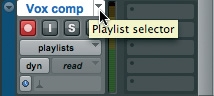
![]() 图11:隐藏子音轨的显示
图11:隐藏子音轨的显示
最后我强烈呼吁Digidesign为开发出这个出色并轨功能的团队加薪!
转载文章请注明出自 Midifan.com
-
2009-08-15
 anonymous
如何并轨到局域网共享盘??
anonymous
如何并轨到局域网共享盘?? -
2009-03-25
 anonymous
这个居然放头条?
anonymous
这个居然放头条?